Новый интерфейс и компоненты OneNote 2010
В OneNote 2010 появился новый интерфейс и дополнительные возможности, а определенные функции, которые уже присутствовали в предыдущих версиях, усовершенствованы и расширены. Следует обратить внимание на наиболее значительные изменения, которые могут помочь при планировании обновления.
Новый пользовательский интерфейс
Как и в других приложениях Microsoft Office 2010, в OneNote 2010 имеется интерфейс Fluent, состоящий из полностью настраиваемой визуальной системы инструментов и команд.
Лента
Лента в OneNote 2010 (рис. 1) пришла на смену панелям инструментов, которые использовались в более старых версиях приложений Microsoft Office. Она была разработана специально для оптимизации ключевых сценариев создания заметок и упрощения использования этих сценариев. Лента обеспечивает более быстрый доступ ко всему набору команд в OneNote 2010 и позволяет легко вносить дополнения и делать настройки в будущем. Чтобы увеличить область для создания заметок на странице, ленту можно скрывать при работе с заметками и отображать только временно при необходимости.
Обзор приложения One Note. Мой лучшее приложение для заметок. Онлайн блокнот.
Рисунок 1. Лента
Настройка ленты
Ленту в OneNote 2010 можно настроить в соответствии с конкретными требованиями, чтобы отображались только необходимые инструменты и команды. Кроме того, можно создать пользовательские вкладки и группы с ярлыками наиболее часто используемых команд (рис. 2).
Рисунок 2. Настройка ленты
Режим Microsoft Office Backstage
Режим Microsoft Office Backstage — это последнее нововведение в пользовательском интерфейсе Microsoft Office Fluent, дополняющее ленту. Этот режим позволяет управлять файлами и настраивать параметры программы и записных книжек (рис. 3).
Рисунок 3. Режим Microsoft Office Backstage
Упрощенные языковые параметры
Пользователи, работающие на нескольких языках, могут открыть в OneNote 2010 диалоговое окно, в котором можно настроить параметры для языков редактирования, интерфейса, всплывающих подсказок и справки. Если нужное программное обеспечение или раскладка клавиатуры не установлены, будет выведено уведомление об этом и показаны ссылки, помогающие решить проблему (рис.4).
Рисунок 4. Упрощенные языковые параметры
Универсальный доступ ко всем данным
Благодаря OneNote 2010 вы можете получить доступ к своим файлам, где бы вы ни находились — на работе, дома или в дороге.
Синхронизация с облаком (Windows Live)
Записные книжки доступны из любого места и с любого компьютера (рис. 5). Эта возможность дополняет другие способы синхронизации записных книжек (общие папки, SharePoint, USB-накопители и т.д.).
Рисунок 5. Синхронизация с облаком (Windows Live)
Веб-приложение OneNote
С помощью веб-браузера можно получить доступ ко всей записной книжке и редактировать ее, даже если на компьютере не установлено приложение OneNote 2010.
OneNote Mobile
На смартфоне с системой Windows Mobile можно использовать облегченную версию OneNote. Теперь можно синхронизировать записные книжки целиком с OneNote на настольном или переносном компьютере или выполнять синхронизацию непосредственно с облаком (рис.5). Кроме того, в OneNote Mobile 2010 доступны более широкие возможности редактирования по сравнению с предыдущей версией.
OneNote 2016. Введение в курс. Что это за программа?
Новые возможности общего доступа и совместной работы
На вкладке «Доступ» (рис. 6) в OneNote 2010 поддерживается одновременное редактирование записных книжек несколькими пользователями. Эта функция полезна как одному пользователю, позволяя ему работать с одной и той же записной книжкой одновременно и с настольного, и с переносного компьютера, не блокируя файл, так и для групп и коллективов, участники которых работают с общей записной книжкой во время мозгового штурма, при разработке планов, при записи информации во время собраний и т.д. Общие записные книжки также полезны в семье, где их можно использовать для планирования ремонта, проектирования дачного участка, записи кулинарных рецептов, подготовки к свадьбе и другим мероприятиям и т.д.
Выделение непрочитанных заметок
Названия записных книжек, а также ярлычки разделов и страниц с новым содержимым выделяются полужирным шрифтом (рис. 6), что позволяет быстро перейти к нужному месту. Новое содержимое в общей записной книжке, добавленное или измененное участником группы после того, как вы последний раз просматривали это содержимое, автоматически выделяется (на рис. 6 выделено зеленым цветом), чтобы можно было быстро просмотреть все изменения.
Рисунок 6. Выделение непрочитанных заметок
Сведения об авторе
Теперь можно легко понять, кто добавил новые сведения и где. Содержимое, добавленное или измененное в общей записной книжке другим пользователем, теперь помечается небольшой обозначенной цветом строкой с инициалами автора (рис. 7).
Рисунок 7. Выделение непрочитанных заметок
Поддержка управления версиями
Теперь можно быстро просмотреть предыдущие версии любой страницы, а также сведения об авторе и времени их создания (рис. 6). Изменения, которые отсутствовали в предыдущих версиях страницы, автоматически выделяются.
Рисунок 8. Поддержка управления версиями
Более быстрая синхронизация страниц
Когда несколько пользователей одновременно работают с одной и той же страницей, синхронизация этой страницы ускоряется, так что все авторы могут видеть изменения практически в режиме реального времени.
Упорядочение и поиск заметок
Самой важной функцией OneNote всегда была удобная организация записи, упорядочения и поиска данных. В OneNote 2010 эти возможности получили дальнейшее развитие.
Улучшения ярлычков разделов и страниц
Ориентироваться в записных книжках с большим количеством разделов и страниц в OneNote 2010 теперь стало проще. Также упрощено создание разделов. К числу дополнительных усовершенствований относятся улучшенное отображение иерархии ярлычков страниц, возможность свернуть группы вложенных страниц, а также возможность вставки новых страниц в любом месте иерархии ярлычков страниц (рис. 6, 9, 10, 11в).
Быстрый поиск и простота навигации
Реализован быстрый способ перехода к наиболее часто используемым страницам записной книжки. Результаты поиска отображаются по мере ввода (рис. 9). Помимо содержимого страниц функция быстрого поиска может искать названия записных книжек, метки разделов и названия страниц. Кроме того, теперь можно быстро найти содержимое, добавленное в последнее время (за последний день, неделю, месяц и т.д.) или посмотреть, какие изменения были внесены в любой конкретный день (рис.8).
Рисунок 9. Быстрый поиск и простота навигации
Вики-ссылки
Теперь можно с легкостью создать ссылку на любую существующую страницу записной книжки (или даже на новую страницу). Для этого достаточно просто ввести вики-ссылку с соответствующим синтаксисом, например [[Название нужной страницы]] (рис. 10), или воспользоваться новой функцией поиска страниц в диалоговом окне «Вставить гиперссылку». Это позволяет создавать записные книжки, похожие на вики-библиотеки с множеством перекрестных ссылок на страницах.
Рисунок 10. Вики-ссылки
Быстрое сохранение
Импортировать информацию в OneNote можно различными способами, включая отправку в OneNote из Microsoft Outlook и из Windows Internet Explorer. Кроме того, с помощью драйвера печати OneNote можно распечатать любой документ или файл непосредственно в записную книжку (рис.11а). Новое всплывающее окно «Быстрое сохранение» (рис.11б) в OneNote 2010 позволяет быстро выбрать место в записной книжке для импорта данных. Чтобы упростить повторные операции импорта, эта функция запоминает, откуда в последнее время выполнялся импорт. Кроме того, можно выполнить поиск в местах «быстрого сохранения», чтобы найти определенный раздел или страницу и переместить их в другое расположение.
Рисунок 11. Быстрое сохранение
OneNote 2010 — это первая версия OneNote, в которой реализована встроенная поддержка драйвера печати отправки в OneNote, полностью совместимого с 64-разрядными версиями последних операционных систем, таких как Windows Vista и Windows 7.
Средства анализа данных и создание связанных заметок
При анализе и сборе информации из других файлов или из Интернета OneNote может оказать неоценимую помощь. Такая работа обычно заключается в просмотре множества веб-страниц и соответствующих документов и составлении выписок. Чтобы упростить такого рода работу, набор функций в этой категории был существенно расширен.
Закрепленное окно OneNote
Теперь можно переместить окно приложения OneNote к краю рабочего стола Windows, где оно закрепляется рядом с другими окнами (например, окном веб-браузера, других приложений Microsoft Office и т.д.). OneNote сворачивает пользовательский интерфейс и показывает только текущую страницу рядом с другими окнами (рис. 12).
Рисунок 12. Закрепленное окно OneNote в области уведомлений: а) в группе скрытых значков, б) на «Панели задач»
Создание связанных заметок
В закрепленном режиме OneNote 2010 автоматически связывает сделанные заметки с местом, над которым вы работаете, например, с адресом веб-страницы в браузере Internet Explorer, положением курсора в Microsoft Word, текущим слайдом в Microsoft PowerPoint и т.д. Если позднее вернуться в OneNote и навести указатель на связанную заметку, будет показан эскиз исходного документа, щелкнув который можно вернуться к тому месту, которое вы просматривали при создании данной заметки (рис. 13).
Рисунок 13. Создание связанных заметок
Автоматическое обтекание текстом
Теперь в OneNote контуры текста автоматически выравниваются в соответствии с шириной окна, когда на странице отображается только один контур (например, если окно приложения OneNote прикреплено к относительно узкому окну у края рабочего стола).
Распечатки, защищенные службой управления правами на доступ к данным
При работе в OneNote теперь можно усилить безопасность для распространения интеллектуальной собственности и защищаемых материалов. Получатели защищенных заметок могут просматривать их содержимое в OneNote 2010 и добавлять к ним собственные заметки. Получатели, не имеющие прав на просмотр защищенного материала, не смогут его изучить.
Новые возможности редактирования
Как и функции упорядочения, возможности редактирования принадлежат к числу основных функций OneNote. В OneNote 2010 реализованы улучшения и в этой области.
Коллекция основных стилей
Рисунок 14. Коллекция основных стилей
Усовершенствованные маркированные списки
На вкладке «Главная» появилось простое, но долгожданное изменение: отступ маркированных элементов первого уровня в списке теперь точно соответствует отступу предыдущего текста (рис. 15).
Рисунок 15. Маркированные списки
Мини-переводчик
Новый мини-переводчик (вкладка «Рецензирование») в OneNote 2010 позволяет при наведении указателя на слово или фразу на иностранном языке просмотреть в небольшом окне перевод на родной язык пользователя (рис. 16).
Эта функция может пригодиться тем, кто изучает языки или работает в двуязычной или многоязычной среде и нуждается в помощи, чтобы понять значение того или иного слова или фразы (например, из текста в общей записной книжке или в присоединенном веб-содержимом). В мини-переводчике имеется кнопка «Воспроизведение» (рис. 16), позволяющая прослушать слово или фразу, и кнопка «Копировать», с помощью которой можно вставить перевод в любое место записной книжки. Для работы этой функции не требуется устанавливать на компьютер никакие языковые пакеты, пакеты интерфейса пользователя или средства проверки правописания.
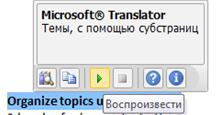
Рисунок 16. Мини-переводчик
Математические формулы
Кнопка «Формулы» из группа «Символы» вкладки «Вставка» OneNote 2010 поддерживает возможность добавления формул (рис. 16а). Это очень полезная функция для тех, кто использует в своих заметках математические выражения. Эта возможность получила дальнейшее развитие на планшетных ПК с системой Windows 7, где OneNote может распознавать и преобразовывать не только напечатанные, но и рукописные математические формулы (рис. 16б).
Рисунок 17. Математические формулы
Поддержка сенсорного ввода
Поскольку приложение OneNote уже завоевало популярность у пользователей планшетных ПК, обеспечение совместимости с операционными системами с поддержкой сенсорного ввода, такими как Windows 7, является естественным ходом дел.
Панорамирование пальцем и автопереключение
На совместимых компьютерах с системой Windows 7 можно прокручивать и передвигать пальцами любую страницу в OneNote 2010. В зависимости от устройства ввода OneNote будет автоматически переключаться между пером, сдвигом и выделением. Например, можно передвигать документ с помощью пальца левой руки и рисовать с помощью планшетного пера в правой руке. Это позволяет пользователю работать с документом более естественным для человека образом (с взаимодействием обеих рук).
Масштабирование сжатием
Это стандартный жест на мультисенсорных устройствах, таких как ПК с операционной системой, поддерживающей сенсорный или мультисенсорный ввод, например Windows 7. Выполняя пальцами жест сжатия, можно увеличить или уменьшить масштаб страницы записной книжки OneNote, чтобы добиться желаемого увеличения страницы.
Усовершенствованные элементы управления навигацией
Для тех пользователей, которые работают с OneNote 2010 на ПК и в операционных системах с поддержкой сенсорного ввода, были реализованы некоторые улучшения навигации.
Заключение
Microsoft OneNote 2010 — это новейшая простая в использовании цифровая записная книжка, в которой можно быстрее, чем в предыдущих версиях, собрать все заметки и сведения, используя мощный механизм поиска. Это приложение помогает справляться с информационной перегрузкой и повышает эффективность совместной работы.
Статья опубликована в рамках конкурса «Microsoft Office 2010 – эффективное воплощение ваших идей».
Источник: www.oszone.net
Советы и рекомендации Microsoft OneNote для новичков
Вот некоторые советы и рекомендации Microsoft Edge для Android и iOS, которые помогут вам начните работу и сделайте больше с этим браузером.
Лучшие советы и рекомендации для Evernote для эффективного использования приложения для заметок
Эти советы и трюки Evernote помогут студентам, писателям и всем, используйте Evernote эффективно и творчески. Share Notebook, проверьте историю версий и т. Д.
Office 365: инструменты, советы, обучение, трюки для новичков
Microsoft выпустила специальный учебный комплект Office 365, который поможет вам получить начал с Office 365. Он включает все, начиная от черновиков электронных писем для администраторов, чтобы отправить объявление службы на учебные ресурсы.
Источник: ru.joecomp.com
Скачать Microsoft Onenote
Microsoft OneNote — цифровой менеджер заметок, позволяющий вести электронные записи в блокноте как в режиме онлайн, так и локально. По сути, приложение OneNote выступает в роли записной книжки, способной вмещать в себя списки дел, расписание различных мероприятий как делового, так и личного характера, карточки товаров, таблицы с характеристиками различных сущностей, аналитические отчеты с диаграммами и схемами, иллюстрации всевозможных сборок и конструкций технических изделий и любую другую информацию, используемую в быту или в бизнес-сфере.
Помимо простого текста и графики, файлы программы OneNote могут содержать видео-ролики, аудиозаписи, HTML-ссылки и специальные символы, вставляемые на карточку из соответствующей таблицы. Представленное ПО отлично совместимо с другими составляющими пакета Microsoft Office, и пользователь с легкостью может импортировать любые данные из рабочей области Word, Excel, Outlook, Visio и других дискретных компонентов офисного инструментария. Утилита также поддерживает функции рукописного ввода. Так, в документы OneNote можно вносить графические данные, вводимые посредством цифрового пера или стилуса различных производителей и брендов.
Уникальные особенности и преимущества Microsoft OneNote
Благодаря интеграции с всеми крупнейшими приложениями, платформами и сервисами Microsoft, электронный менеджер заметок обзавелся рядом уникальных возможностей и отличий, наряду с которыми ваши цифровые наброски обретают четкую, упорядоченную и структурированную форму:
- обильный набор технических средств для ввода рукописного контента и рисования. В частности, представлено широкое разнообразие перьев, ручек, карандашей, инструментов для подсветки введенных данных выбранным оттенком и прочих составляющих
- встроенный переводчик Microsoft Translator, позволяющий перевести выбранную область или всю страницу на заданный язык. Поддерживаются все наиболее распространенные языки и наречия
- несколько опций просмотра содержимого OneNote. В особенности, присутствует увеличитель выбранной зоны на указанную величину, увеличение до 100% или до ширины активной страницы, цветовой заполнитель рабочей области с умеренным градиентом, линейчатая разметка страницы
- аудио воспроизведение текстового контента посредством встроенного голосового движка OneNote
- проверка совместимости введенных данных с пунктуационными и грамматическими стандартами. Данный модуль сканирует всю страницу на соответствие принятым орфографическим нормам, и выдает результаты обработки содержимого в виде предупреждений или рекомендаций
- интерактивный справочный ассистент, предоставляющий подробные, развернутые сведения о необходимой функции, плагине или пиктограмме. Помимо простой текстовой выжимки из справочника, присутствуют онлайн видео-тренинги с детализацией основных механик, принципов и методик OneNote
- синхронизация с облаком OneDrive. После переноса и сохранения всех введенных изменений в облачную платформу, вы можете получить доступ к своим заметкам с любого устройства и места, вне зависимости от архитектуры среды и оболочки.
На нашем веб-ресурсе вы можете скачать и установить любое издание русской версии дистрибутива OneNote без применения регистрации. Весь софт на сервере доступен абсолютно бесплатно и не содержит микроплатежей. Для инсталляции продукта на компьютер или ноутбук на базе Windows или macOS, рекомендуем ознакомиться с описанием нужной вам ревизии утилиты, доступной на странице загрузки. OneNote также поддерживается мобильными устройствами на базе iOS и Android, начиная с версии 2016 года и позже. Обратите внимание на системные требования прежде, чем приступать к процедуре установки комплекта приложений.
Источник: officeinstall.info